chrome浏览器无法访问网页的原因有很多,并非单一问题。 解决这个问题需要系统地排查。
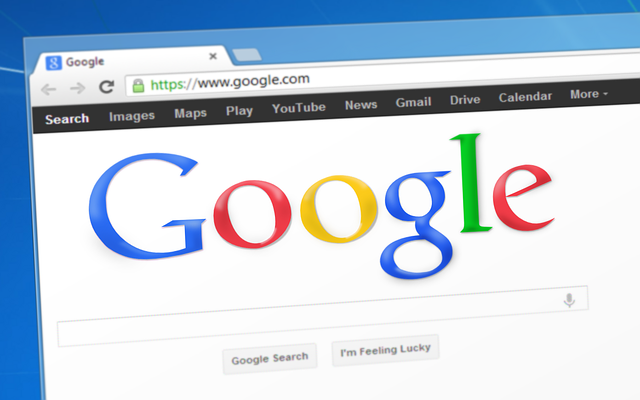
我曾遇到过几次类似的情况,其中一次是由于网络连接问题导致的。当时我的电脑显示已连接到Wi-Fi,但实际上网络连接不稳定,网页加载缓慢,甚至无法打开。 我尝试重启路由器,问题依旧。 最终,我发现是网络服务提供商那边出现故障,不得不联系客服解决。 这个经历让我明白,检查网络连接的稳定性是第一步,这包括检查路由器、网线以及网络服务本身是否正常运行。 你可以尝试用其他设备连接同一个网络,看看是否也能访问网页,以此判断问题是否出在你的电脑上。
另一个常见原因是DNS设置错误。DNS服务器负责将域名(例如google.com)转换成IP地址,以便你的电脑能够找到对应的服务器。如果DNS设置错误或DNS服务器出现故障,你将无法访问网页。 我曾经因为安装了新的安全软件,无意中修改了DNS设置,导致所有网页都无法访问。 解决方法很简单,将DNS设置改回自动获取,或者手动设置成可靠的公共DNS服务器,例如Google的公共DNS (8.8.8.8 和 8.8.4.4)。 在Windows系统中,你可以通过网络设置进行修改;Mac系统也有类似的设置方法。
此外,浏览器本身也可能存在问题。 缓存和Cookie过多可能会影响浏览器的性能,甚至导致网页无法加载。 清理浏览器缓存和Cookie通常能解决这类问题。 在Chrome浏览器中,你可以通过设置找到“清除浏览数据”选项,选择清除缓存和Cookie。 记得勾选“缓存的图像和文件”和“Cookie和其他网站数据”。
如果以上方法都无效,那么问题可能出在Chrome浏览器插件或扩展程序上。某些插件可能会与网页产生冲突,从而导致无法访问。 你可以尝试禁用所有插件,然后逐个启用,找出问题所在。 在Chrome浏览器中,你可以通过设置找到“扩展程序”选项,禁用或卸载可疑的插件。
最后,也可能存在更复杂的问题,例如防火墙或杀毒软件拦截,系统文件损坏等等。 如果以上步骤都无法解决问题,建议你寻求专业人士的帮助,或者尝试重新安装Chrome浏览器。 记住,在进行任何系统操作之前,最好备份重要的数据。
总而言之,解决Chrome浏览器无法访问网页的问题需要一个逐步排查的过程,从简单的网络连接问题到复杂的系统问题,都需要仔细检查。 希望以上经验能帮助你快速解决问题。
路由网(www.lu-you.com)您可以查阅其它相关文章!








 陕公网安备41159202000202号
陕公网安备41159202000202号